
时间:2021-06-21 14:26:04 来源:www.win10xitong.com 作者:win10
win10的问题大家有没有发现呢?今天有一个网友就来向小编询问处理办法。这个问题非常棘手,要是没有丰富的经验遇到win10就不知道该怎么办了,有人问了,我没有任何电脑基础,我该怎么解决呢?小编在这里先给出一个解决这个问题的步骤:1.首先,我们点击左下角的“开始”按键,点击“设置”按钮。2.进入“设置”选项中,点击选择“系统”就能得到很完美的解决了下面我们一起来看下详细的win10的详尽操作技巧。
今日小编推荐系统下载:雨林木风Win10专业版
解决方法:
1.首先,我们单击左下角的“开始”按钮,然后单击“设置”按钮。
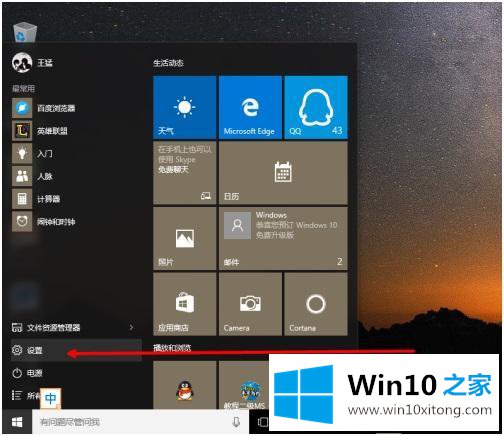
2.输入“设置”选项,然后单击“系统”。
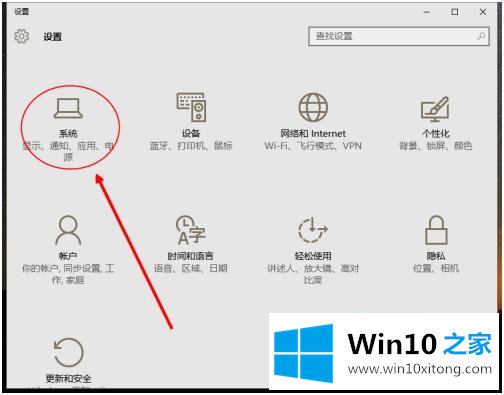
3.进入后,点击左边的“通知和操作”,可以看到“选择快速操作”。
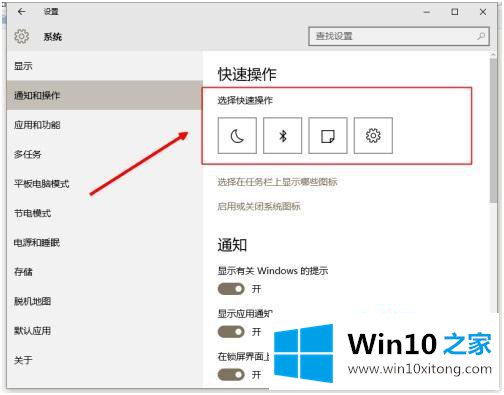
4.单击您要替换的“快速操作”选项,并用您自己的替换它。
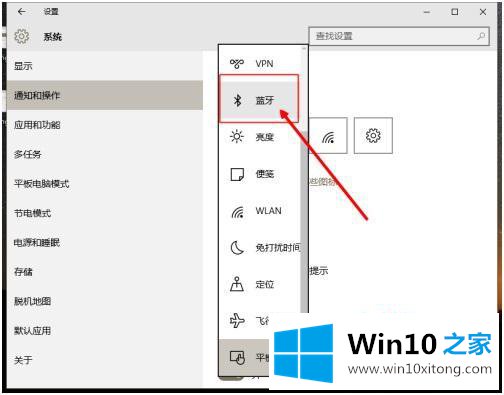
5.然后我们点击“选择要在任务栏上显示的图标”。
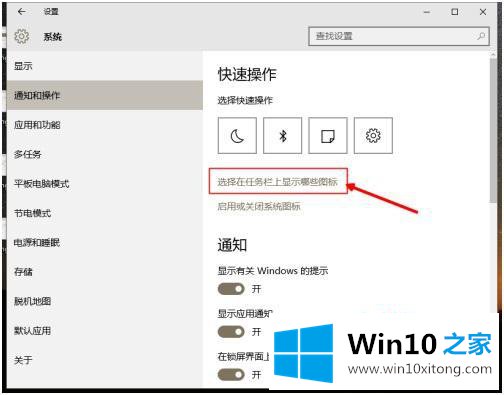
6.进入后,点击任务栏中要显示的图标,点击“打开”。这样,我们的“快速操作”和“任务栏上的图片显示”就完成了。
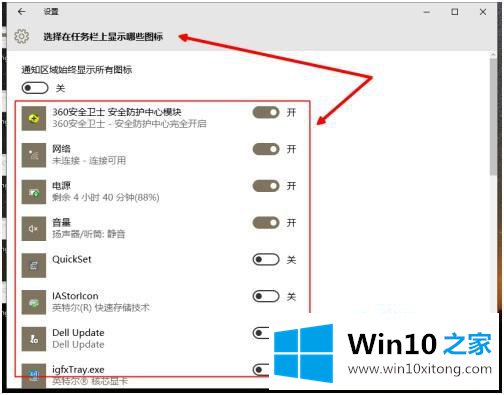
以上是win10系统选择要使用的程序图标并显示在任务栏中的方法步骤。如果想设置程序的图标显示在任务栏,可以按照上面的方法。
今天的这篇教程就是详细的讲了win10的详尽操作技巧,要是上面对大家说的方法对大家有所帮助,很希望大家继续支持本站。